Несколько лет назад, когда мы представляли себе роботов, мы обычно представляли, что они могут помочь нам с повседневными задачами и тяжелой работой, чтобы мы могли посвятить свое время более творческим занятиям. Однако каким-то образом мы попали в будущее, которое является полной противоположностью. Теперь у нас есть боты с искусственным интеллектом, которые могут выполнять творческие задачи, такие как написание текста и создание изображений.
Генерация изображений с использованием ИИ, в частности, стала довольно популярной, но только среди избранных. Большинству других по-прежнему это недоступно, главным образом потому, что они считают, что не существует хороших бесплатных инструментов для создания изображений. Но это ошибочное мнение. Stable Diffusion — один из лучших инструментов для создания изображений с использованием искусственного интеллекта, который можно использовать бесплатно. Более того, вы даже можете настроить его на своем Mac (и Windows; см. руководство ниже) для локального создания изображений, чтобы обработка не выполнялась в облаке. В этом руководстве мы будем использовать DiffusionBee для настройки локального создания изображений AI на вашем Mac.
Что такое DiffusionBee
DiffusionBee — это бесплатное приложение с графическим интерфейсом с открытым исходным кодом, позволяющее запускать Stable Diffusion на ваших компьютерах Mac для локальной генерации изображений. При использовании Stable Diffusion вам обычно необходимо использовать интерфейс командной строки. Однако с DiffusionBee вы получаете функции Stable Diffusion в простой в использовании форме.
Он поддерживает множество функций Stable Diffusion, таких как преобразование текста в изображение, изображение в изображение, рисование, масштабирование и т. д. Все изображения генерируются локально, и ничего не отправляется в облако.
Требования: DiffusionBee не предъявляет жестких требований, но требуется macOS 12.5.1 или выше. Он также лучше всего работает на компьютерах Mac M1 или M2, и чем выше характеристики, тем выше будет производительность. Например, на Mac M1 с памятью 8 ГБ создание изображения занимает около 30 секунд. Эта статистика улучшается на компьютерах с более высокими характеристиками.
Его также можно использовать на компьютерах Mac с процессором Intel, но не рекомендуется, поскольку создание изображений происходит невероятно медленно, особенно если у вас нет выделенного графического чипа.
Установите DiffusionBee на Mac
DiffusionBee в настоящее время недоступен в Mac App Store, поэтому вам необходимо установить его с помощью файла DMG.
- Чтобы установить DiffusionBee на свой Mac, зайдите на сайт диффузии.com и нажмите кнопку «Загрузить для macOS».
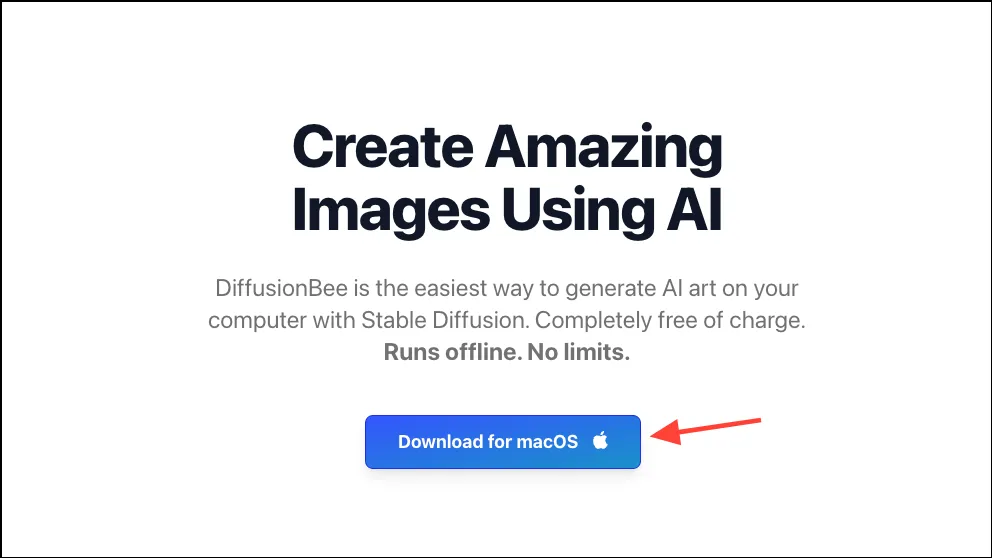
- Затем выберите Apple Silicon или Intel, в зависимости от типа вашего компьютера, чтобы загрузить правильный файл DMG. Вы также можете скачать техническую предварительную версию DiffusionBee 2.
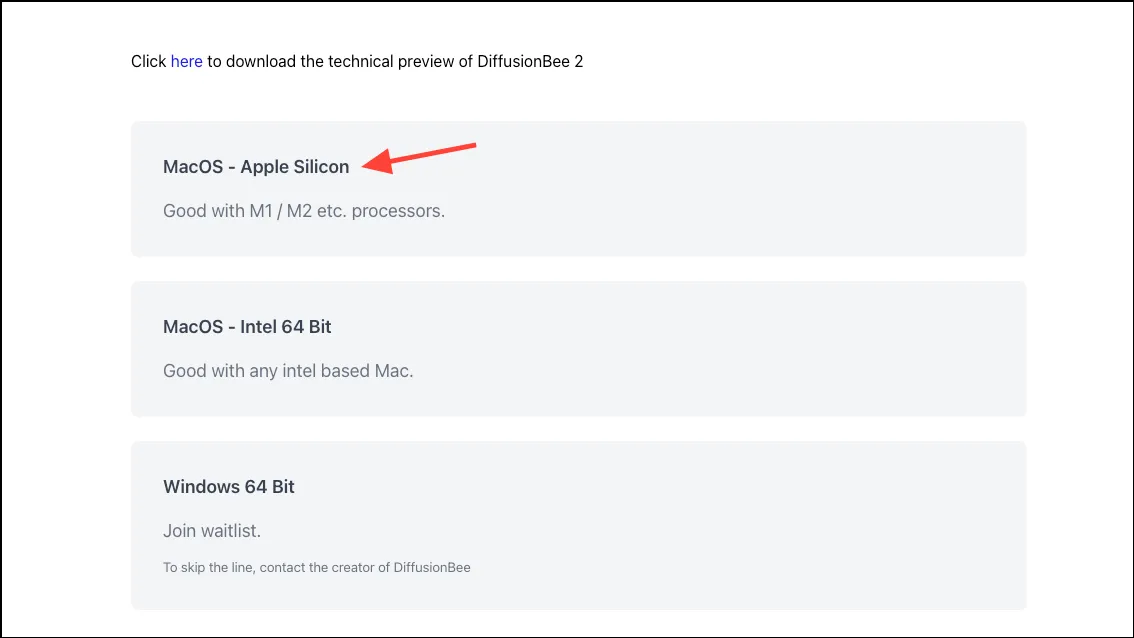
- Затем перетащите файл DMG в папку «Программы», чтобы установить DiffusionBee на свой Mac.
- Как только приложение будет установлено, запустите его. Он автоматически начнет загрузку необходимых моделей на ваш Mac. Для загрузки моделей на вашем Mac должно быть около 8 ГБ свободного места.
Генерируйте изображения с помощью DiffusionBee
После загрузки моделей вы можете приступить к созданию изображений.
- По умолчанию откроется интерфейс преобразования текста в изображение. Введите приглашение в текстовое поле, например
a cute hedgehog playing with a dog
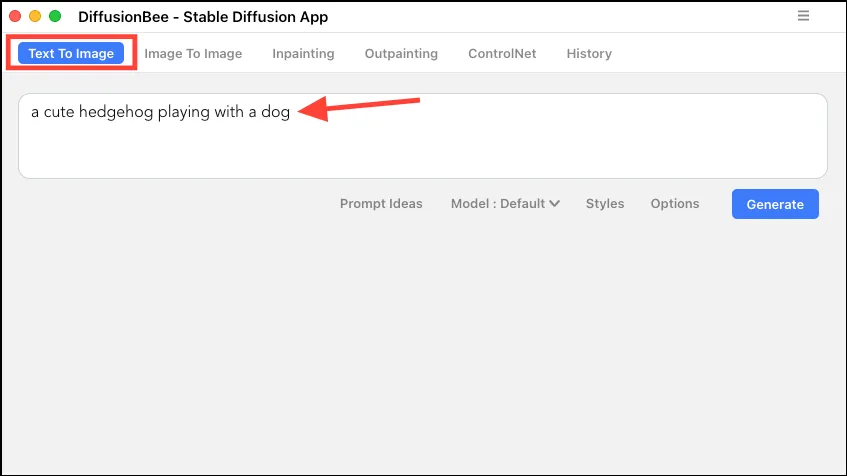
- Вы можете выбрать разные стили в раскрывающемся меню «Стили».
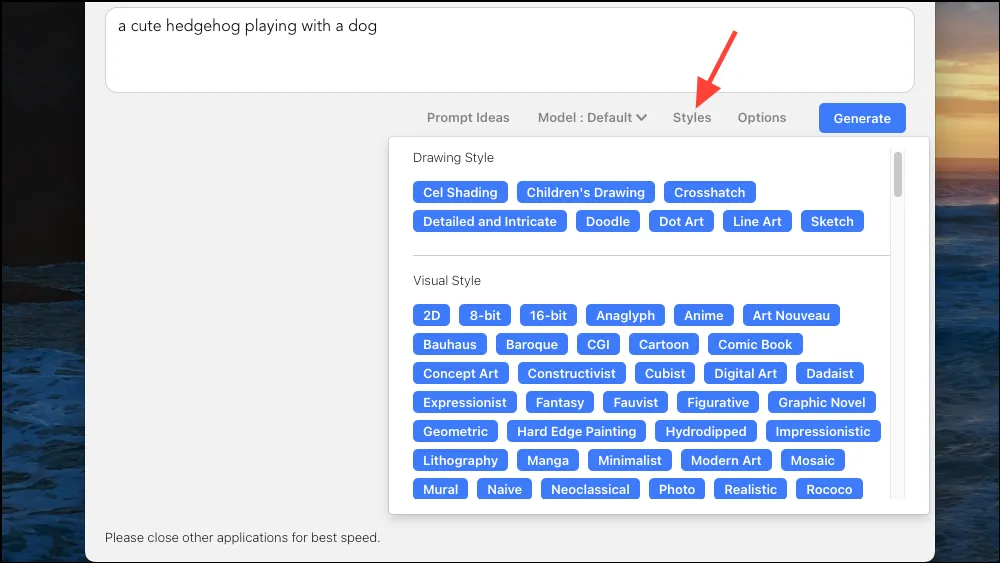
- Далее вы можете настроить различные параметры в меню «Параметры», такие как разрешение, количество изображений, которые вы хотите создать, шаги, отрицательный запрос и т. д.
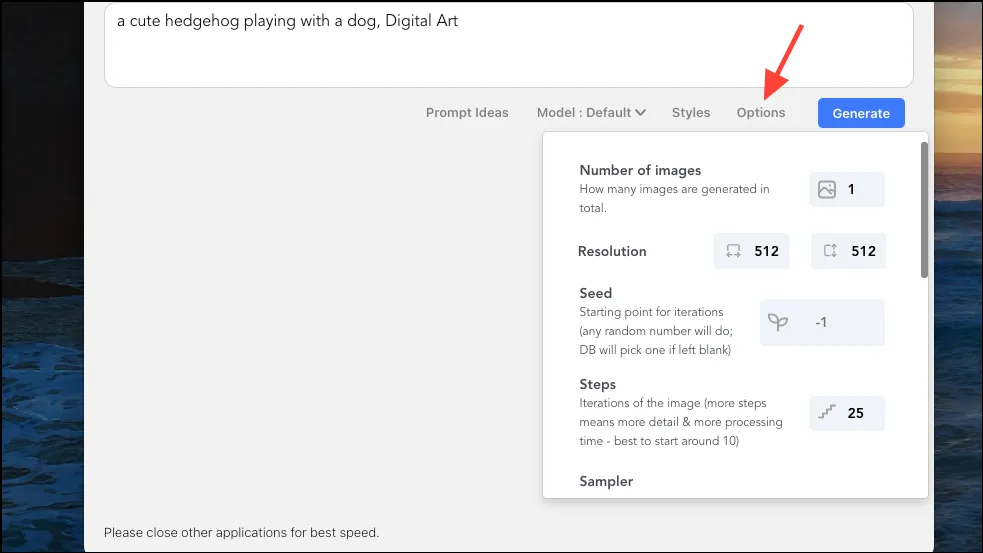
- Наконец, нажмите кнопку «Создать».
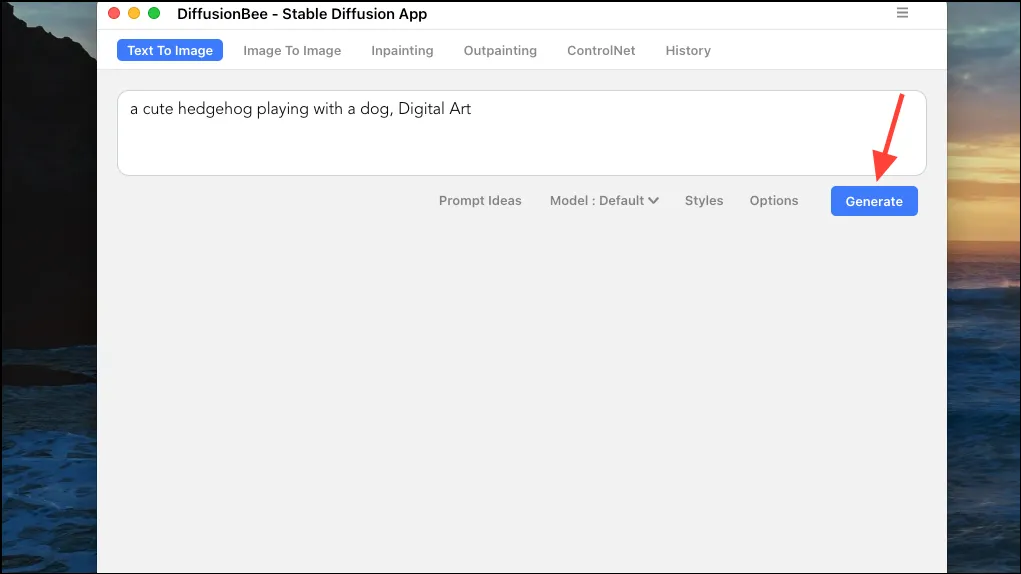
- Создание образа займет некоторое время, в зависимости от вашей системы.
- После создания изображения вы можете сохранить его, масштабировать или отправить в генераторы преобразования изображения в изображение или рисования в приложении DiffusionBee.
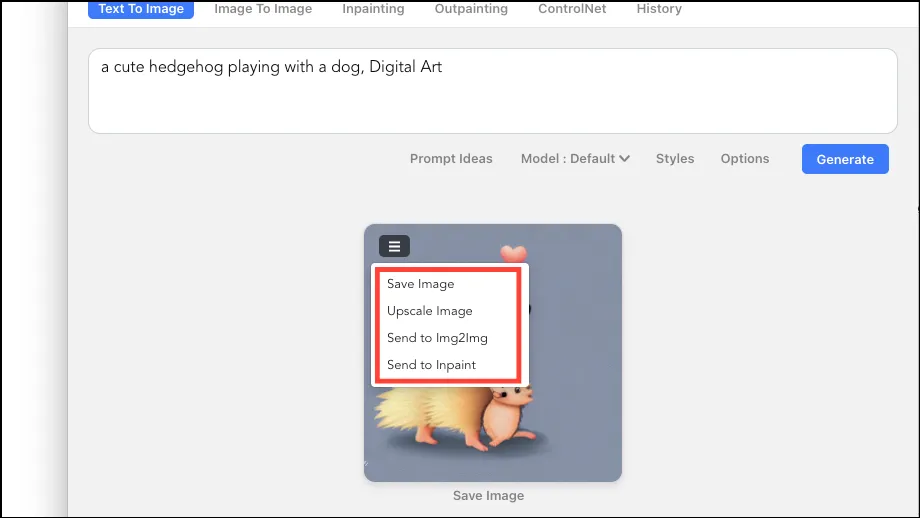
- Аналогичным образом вы можете использовать другие генераторы в приложении, переключившись на соответствующую вкладку в приложении. Вы также можете просмотреть историю своих поколений на вкладке «История».
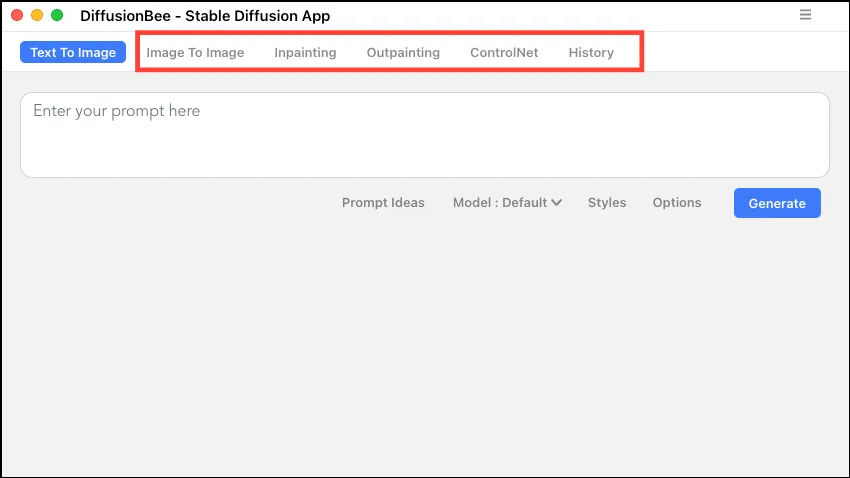
Это все, что есть. С DiffusionBee чрезвычайно легко запустить локальное создание изображений с помощью Stable Diffusion на вашем Mac. Как только вы освоите использование подсказок, вы сможете создавать удивительные произведения искусства ИИ с помощью DiffusionBee. Если вы пользователь Windows, вы также можете присоединиться к списку ожидания, чтобы получить DiffusionBee для Windows.
Добавить комментарий